 AI摘要
AI摘要
误格式化硬盘会导致数据丢失,但可通过以下方法恢复:首先,立即停止使用并断开硬盘连接,以减少新数据写入风险。其次,尝试使用Windows系统自带工具如文件历史记录和系统还原点进行恢复,但效果有限。若不满足需求,可使用专业数据恢复软件,如转转大师,通过扫描磁盘扇区找回丢失数据。最后,若以上方法无效或硬盘物理损坏,应寻求专业数据恢复服务。正确的操作和方法有助于提高数据恢复成功率。
摘要由平台通过智能技术生成误格式化硬盘是许多电脑用户可能遇到的问题,一旦发生,可能导致重要数据的丢失。然而,通过一系列有效的方法和工具,我们仍有可能找回这些宝贵的数据。本文将详细介绍误格式化硬盘怎么数据恢复。
一、停止使用硬盘并断开连接
一旦发现硬盘被误格式化,首先要做的是立即停止使用该硬盘,并将其从电脑上断开连接。这可以最大程度地减少新数据写入硬盘的风险,从而避免覆盖原有数据,增加恢复难度。
二、使用Windows系统自带工具
Windows系统自带了一些简单的数据恢复工具,可以在没有第三方软件支持的情况下尝试恢复部分格式化的数据。使用文件历史记录功能:
1、打开“控制面板”,进入“文件历史记录”。
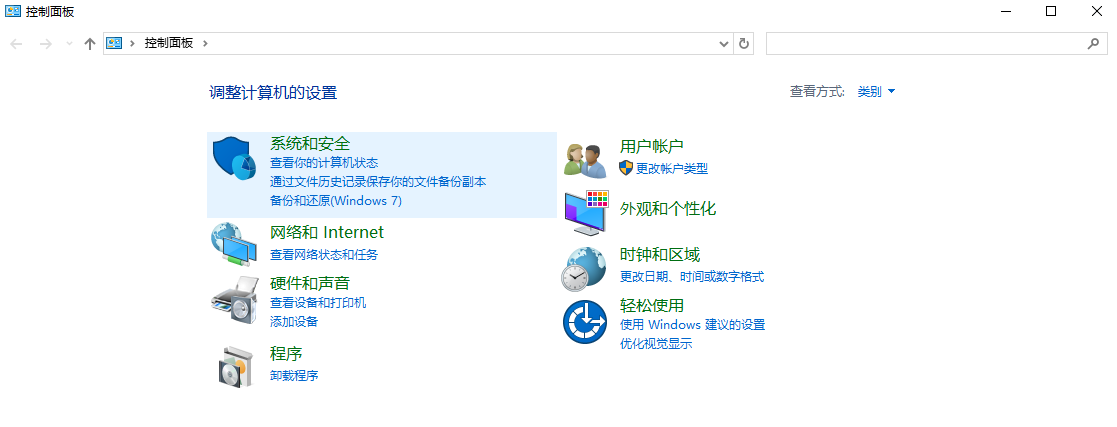
2、点击“恢复个人文件”选项,选择需要恢复的文件或文件夹。
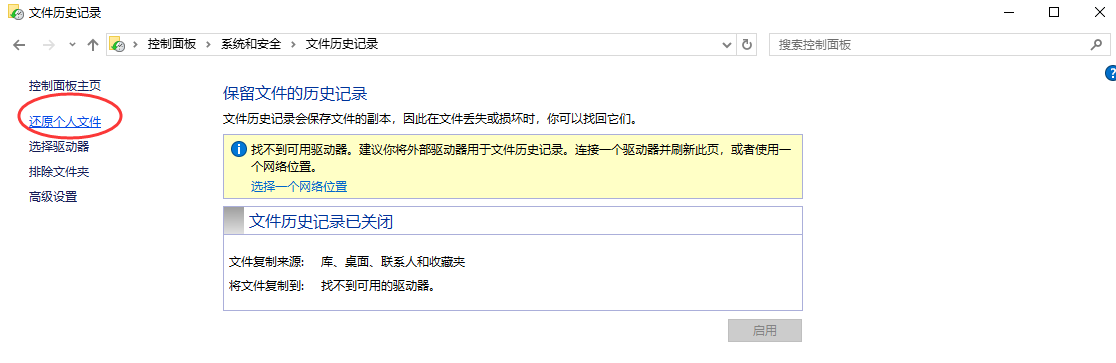
使用系统还原点:
1、在“控制面板”中选择“系统和安全”,然后点击“系统”。
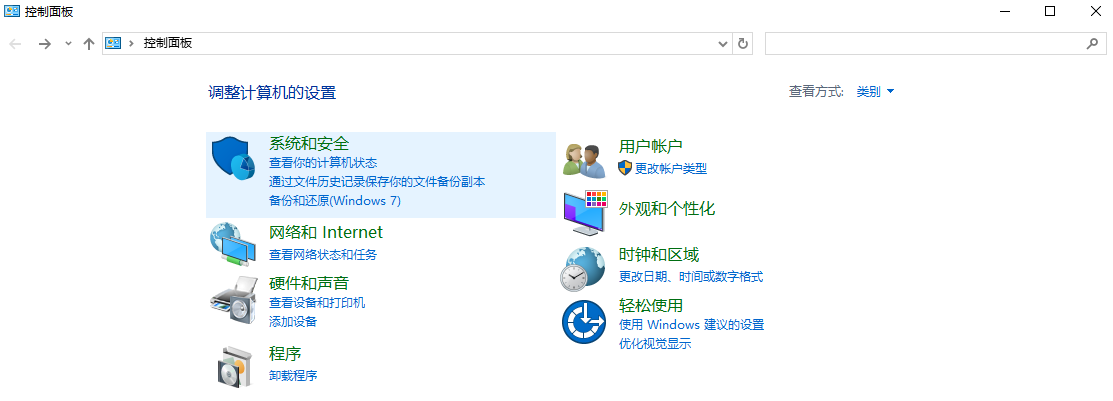
2、选择“系统保护”选项卡,点击“系统还原”。
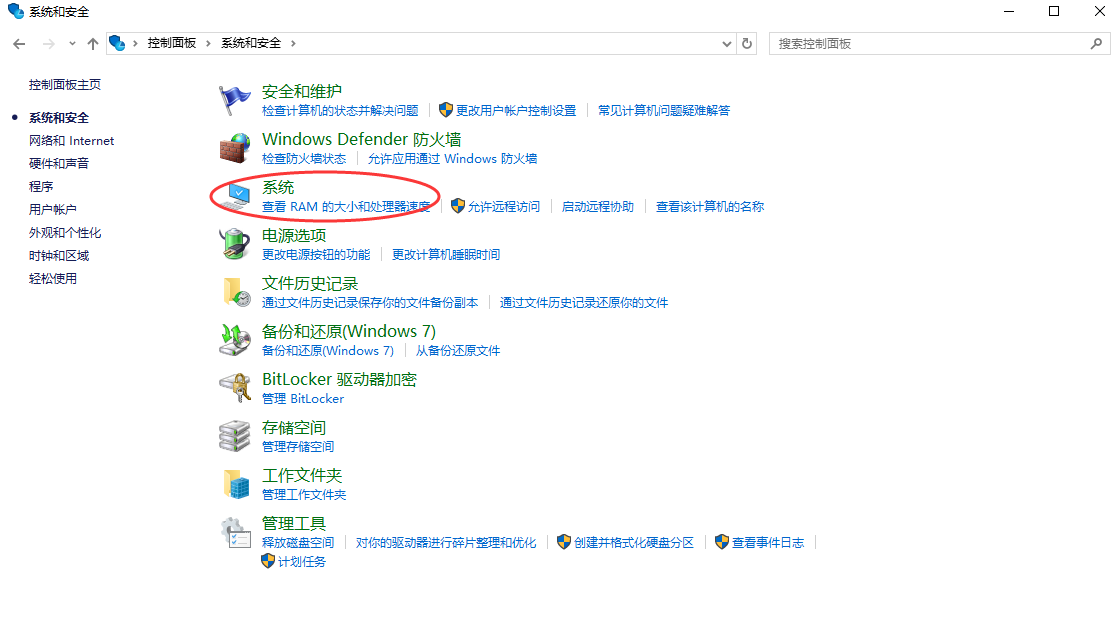
注意:这些方法只适用于轻度的数据丢失,恢复效果有限。
三、使用数据恢复软件
当系统自带功能无法满足需求时,使用专业的数据恢复软件是更为有效的选择。这些软件通过扫描硬盘的磁盘扇区来找到丢失的数据,并进行恢复。下面以转转大师数据恢复操作为例。
误格式化恢复操作步骤:
第一步、选择恢复模式

选择“误格式化恢复”,该功能可帮我们最大限度的找回格式化之前的文件,点击进入恢复阶段。
第二步、选择格式化的磁盘

选择格式化的磁盘,如果是u盘或者其他移动设备,那么需要提前连接电脑,然后选择相应的磁盘,点击扫描。
第三步、选择分区格式化前文件系统

在点击开始扫描后会弹出一个弹窗,让我们选择分区格式化前文件系统,前文件系统怎么看呢?

右键磁盘→属性,即可查看。如果是U盘,那么右键u盘属性即可看到。
第四步、格式化扫描

扫描阶段需要花费一点时间,还需要耐心等候一下,如果中途点击停止扫描,可能会导致文件扫描不完全,漏掉一些文件哦。
第五步、查找文件

文件扫描出来,文件有很多如何查找我们想要的文件呢?你可以通过文件类型筛选,可以通过搜索文件或文件夹,也可以点击筛选,这里有个状态选项,点击它。

可以选择丢失文件和正常文件,是不是很好用呢!
第六步、预览文件

在找到文件后,我们可以双击文件预览一下情况,如果文件能正常预览,那么就是可以恢复的,如果预览失败,那么存在两种可能,一种文件已经受损,另一种文件不支持预览。
第七步、恢复文件

预览成功后,要恢复怎么恢复呢?那就太简单了,勾选文件点击恢复,设置一下导出路径,需要注意的是,不要将数据恢复到所在分区哦,以免其他数据被覆盖。
四、寻求专业数据恢复服务
如果以上方法都无法恢复数据,或者硬盘存在物理损坏(如磁头损坏、盘片划伤等),那么可能需要寻求专业的数据恢复服务。专业的数据恢复公司会使用先进的设备和技术对硬盘进行全面检测评估,然后根据评估结果制定恢复方案。虽然这种方式费用较高,但恢复的成功率相对较高,尤其适用于数据非常重要且无法自行恢复的情况。


 技术电话:17306009113
技术电话:17306009113 工作时间:08:30-22:00
工作时间:08:30-22:00 常见问题>>
常见问题>> 转转大师数据恢复软件
转转大师数据恢复软件
 微软office中国区合作伙伴
微软office中国区合作伙伴
 微信
微信 微信
微信 QQ
QQ QQ
QQ QQ空间
QQ空间 QQ空间
QQ空间 微博
微博 微博
微博 硬盘误格式化怎么恢复
硬盘误格式化怎么恢复
 免费下载
免费下载



















